使用 Veeam BR 在 CloudSimple 私有云上备份工作负荷 VM
本指南介绍如何使用 Veeam B&R 9.5 备份在基于 Azure 的 CloudSimple 私有云中运行的虚拟机。
关于 Veeam 备份和恢复解决方案
Veeam 解决方案包含以下组件。
备份服务器
备份服务器是 Windows Server (VM) ,它充当 Veeam 的控制中心并执行以下功能:
- 协调备份、复制、恢复验证和还原任务
- 控制作业计划和资源分配
- 可用于设置和管理备份基础结构组件,并为备份基础结构指定全局设置
代理服务器
在备份服务器和备份基础结构的其他组件之间安装代理服务器。 它们管理以下功能:
- 从生产存储中检索 VM 数据
- 压缩
- 重复数据删除
- 加密
- 将数据传输到备份存储库
备份存储库
备份存储库是 Veeam 为复制的 VM 保留备份文件、VM 副本和元数据的存储位置。 存储库可以是具有本地磁盘的 Windows 或 Linux 服务器(或是已装载的 NFS/SMB)或硬件存储重复数据删除设备。
Veeam 部署方案
可以利用 Azure 来提供备份存储库和存储目标,以便进行长期备份和存档。 私有云中 VM 与 Azure 中的备份存储库之间的所有备份网络流量均通过高带宽、低延迟链路来传输。 跨区域的复制流量通过内部 Azure 底板网络传输,从而降低了用户的带宽成本。
基本部署
对于备份量小于 30 TB 的环境,CloudSimple 建议采用以下配置:
- 在私有云中的同一 VM 上安装 Veeam 备份服务器和代理服务器。
- Azure 中基于 Linux 的主备份存储库配置为备份作业的目标。
-
azcopy用于将数据从主备份存储库拷贝到 Azure blob 容器,而这个容器复制到另一个区域。
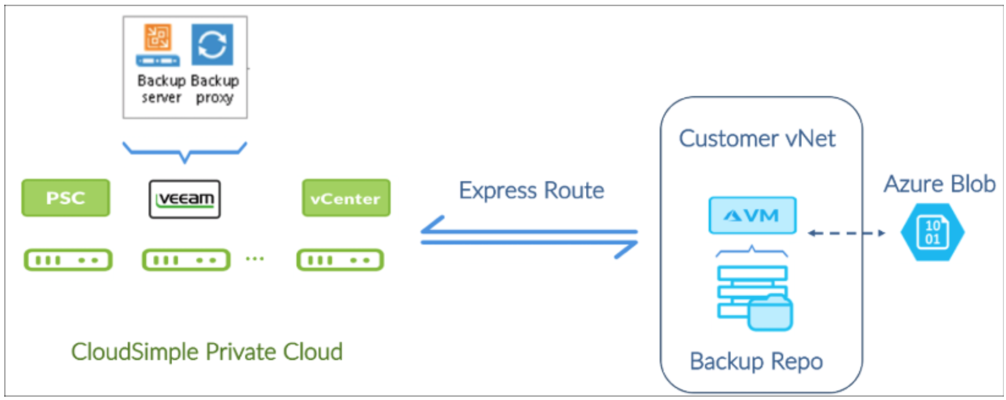
高级部署
对于备份量大于 30 TB 的环境,CloudSimple 建议采用以下配置:
- vSAN 群集中每个节点配备一个代理服务器,如 Veeam 所建议。
- 私有云中基于 Windows 的主备份存储库,缓存五天的数据以进行快速还原。
- Azure 中的 Linux 备份存储库作为备份复制作业的目标,以实现更长的保留时间。 此存储库应配置为横向扩展备份存储库。
-
azcopy用于将数据从主备份存储库拷贝到 Azure blob 容器,而这个容器复制到另一个区域。

在上图中,请注意,备份代理是一个 VM,可以对 vSAN 数据存储上的工作负荷 VM 磁盘进行热添加访问。 Veeam 对 vSAN 使用虚拟设备备份代理传输模式。
CloudSimple 上 Veeam 解决方案的要求
Veeam 解决方案要求你执行以下操作:
- 提供自己的 Veeam 许可证。
- 部署和管理 Veeam 以备份 CloudSimple 私有云中运行的工作负荷。
此解决方案可让你完全控制 Veeam 备份工具,并可以选择使用本机 Veeam 界面或 Veeam vCenter 插件来管理 VM 备份作业。
如果现在已经是 Veeam 用户,则可以跳过 Veeam 解决方案组件上的部分,并直接转到 Veeam 部署方案。
在 CloudSimple 私有云中安装和配置 Veeam 备份
以下部分介绍了如何为 CloudSimple 私有云安装和配置 Veeam 备份解决方案。
部署过程包括以下步骤:
- vCenter UI:在私有云中设置基础结构服务
- CloudSimple 门户:设置 Veeam 的私有云网络
- CloudSimple 门户:提升特权
- Azure 门户:将虚拟网络连接到私有云
- Azure 门户:在 Azure 中创建备份存储库
- Azure 门户:配置 Azure blob 存储以长期保留数据
- 私有云的 Center UI:安装 Veeam B&R
- Veeam 控制台:配置 Veeam Backup & Recovery 软件
- CloudSimple 门户:设置 Veeam 访问权限和取消提升特权
准备阶段
在开始 Veeam 部署之前,需要满足以下要求:
- 你拥有 Azure 订阅
- 预先创建了 Azure 资源组
- 订阅中包含 Azure 虚拟网络
- 一个 Azure 存储帐户
- 使用 CloudSimple 门户创建的私有云。
实现阶段需要以下各项:
- 用于安装 Veeam 的 Windows 的 VMware 模板(例如 Windows Server 2012 R2-64 位映像)
- 为备份网络识别的一个可用 VLAN
- 要分配给备份网络的子网的 CIDR
- 上传到私有云的 vSAN 数据存储的 Veeam 9.5 u3 可安装介质 (ISO)
vCenter UI:在私有云中设置基础结构服务
在私有云中配置基础结构服务,便于管理工作负荷和工具。
如果满足以下任一条件,则可以按照将 vCenter 标识源设置为使用 Active Directory 中所述添加外部标识提供程序:
- 希望在私有云中确定本地 Active Directory (AD) 的用户。
- 希望在私有云中为所有用户设置 AD。
- 希望使用 Azure AD。
要为私有云中的工作负荷提供 IP 地址查找、IP 地址管理和名称解析服务,请按照在 CloudSimple 私有云中设置 DNS 和 DHCP 应用程序和工作负荷中所述来设置 DHCP 和 DNS 服务器。
CloudSimple 私有门户:设置 Veeam 的私有云网络
访问 CloudSimple 门户,为 Veeam 解决方案设置私有云网络。
创建用于备份网络的 VLAN,并为其分配子网 CIDR。 有关说明,请参阅创建和管理 VLAN/子网。
在管理子网和备份网络之间创建防火墙规则,以允许 Veeam 使用的端口上的网络流量。 请参阅 Veeam 主题使用的端口。 有关创建防火墙规则的说明,请参阅设置防火墙表和规则。
下表提供了端口列表。
| 图标 | 说明 | 图标 | 说明 |
|---|---|---|---|
| 备份服务器 | vCenter | HTTPS/TCP | 443 |
| 备份服务器 部署 Veeam Backup & Replication 组件时必需 |
备份代理 | TCP/UDP | 135、137 到 139 以及 445 |
| 备份服务器 | DNS | UDP | 53 |
| 备份服务器 | Veeam 更新通知服务器 | TCP | 80 |
| 备份服务器 | Veeam 许可证更新服务器 | TCP | 443 |
| 备份代理 | vCenter | ||
| 备份代理 | Linux 备份存储库 | TCP | 22 |
| 备份代理 | Windows 备份存储库 | TCP | 49152 - 65535 |
| 备份存储库 | 备份代理 | TCP | 2500 -5000 |
| 源备份存储库 用于备份副本作业 |
目标备份存储库 | TCP | 2500 - 5000 |
如设置防火墙表和规则中所述,在工作负荷子网和备份网络之间创建防火墙规则。 对于感知应用程序的备份和还原,必须在托管特定应用程序的工作负荷 VM 上打开其他端口。
默认情况下,CloudSimple 提供 1Gbps ExpressRoute 链路。 对于更大的环境大小,可能需要更高带宽链路。 要详细了解更高带宽链路,请联系 Azure 支持。
要继续安装,需要授权密钥和对等线路 URI 以及对 Azure 订阅的访问权限。 此信息可在 CloudSimple 门户中的“虚拟网络连接”页上找到。 有关说明,请参阅获取 Azure 虚拟网络到 CloudSimple 的连接的对等信息。 如果在获取信息时遇到任何问题,请联系支持人员。
CloudSimple 私有云:提升 cloudowner 的特权
默认用户“cloudowner”在私有云 vCenter 中没有足够的特权来安装 VEEAM,因此必须提升用户的 vCenter 特权。 有关详细信息,请参阅提升特权。
Azure 门户:将虚拟网络连接到私有云
按照使用 ExpressRoute 的 Azure 虚拟网络连接中的说明,将虚拟网络连接到私有云。
Azure 门户:创建备份存储库 VM
创建一个标准 D2 v3 VM(带 2 个 vCPU 和 8GB 内存)。
选择基于 CentOS 7.4 的映像。
为 VM 配置网络安全组 (NSG)。 验证 VM 没有公共 IP 地址,并且无法从公共 Internet 访问。
为新 VM 创建一个基于用户名和密码的用户帐户。 有关说明,请参阅在 Azure 门户中创建 Linux 虚拟机。
创建 1x512 GiB 标配 HDD,并将其附加到存储库 VM。 有关说明,请参阅如何在 Azure 门户中将托管数据磁盘附加到 Windows VM。
在托管磁盘上创建 XFS 卷。 使用前面提到的凭据登录到 VM。 执行以下脚本以创建逻辑卷,向其中添加磁盘,创建 XFS 文件系统分区,并将分区装入 /backup1 路径下。
示例脚本:
sudo pvcreate /dev/sdc sudo vgcreate backup1 /dev/sdc sudo lvcreate -n backup1 -l 100%FREE backup1 sudo mkdir -p /backup1 sudo chown veeamadmin /backup1 sudo chmod 775 /backup1 sudo mkfs.xfs -d su=64k -d sw=1 -f /dev/mapper/backup1-backup1 sudo mount -t xfs /dev/mapper/backup1-backup1 /backup1将 /backup1 作为 NFS 装入点公开给在私有云中运行的 Veeam 备份服务器。 有关说明,请参阅 Digital Ocean 文章如何在 CentOS 6 上设置 NFS 装载。 在 Veeam 备份服务器中配置备份存储库时,请使用此 NFS 共享名称。
在 NSG 中为备份存储库 VM 配置过滤规则,以明确允许进出 VM 的所有网络流量。
注意
Veeam Backup & Replication 使用 SSH 协议与 Linux 备份存储库进行通信,并且在 Linux 存储库上需要 SCP 实用程序。 验证 SSH 守护程序是否已正确配置,并且 SCP 在 Linux 主机上可用。
配置 Azure blob 存储以长期保留数据
按照 Microsoft 视频 Azure 存储入门中所述,创建一个标准类型的常规用途存储帐户 (GPv2) 和 blob 容器。
创建 Azure 存储容器,如创建容器参考中所述。
从 Microsoft 下载适用于 Linux 的
azcopy命令行实用工具。 可以在 CentOS 7.5 的 bash shell 中使用以下命令。wget -O azcopy.tar.gz https://aka.ms/downloadazcopylinux64 tar -xf azcopy.tar.gz sudo ./install.sh sudo yum -y install libunwind.x86_64 sudo yum -y install icu使用
azcopy命令将备份文件复制到 blob 容器以及从 blob 容器复制。 请参阅在 Linux 上通过 AzCopy 传输数据了解详细命令。
私有云的 vCenter 控制台:安装 Veeam B&R
从私有云访问 vCenter 以创建 Veeam 服务帐户,请使用服务帐户安装 Veeam B&R 9.5,并配置 Veeam。
创建名为“Veeam 备份角色”的新角色,并按照 Veeam 的建议,为这个新角色分配必要权限。 有关详细信息,请参阅 Veeam 主题所需的权限。
在 vCenter 中创建新的“Veeam 用户组”组,并为其分配“Veeam 备份角色”。
创建新的“Veeam 服务帐户”用户,并将其添加到“Veeam 用户组”。
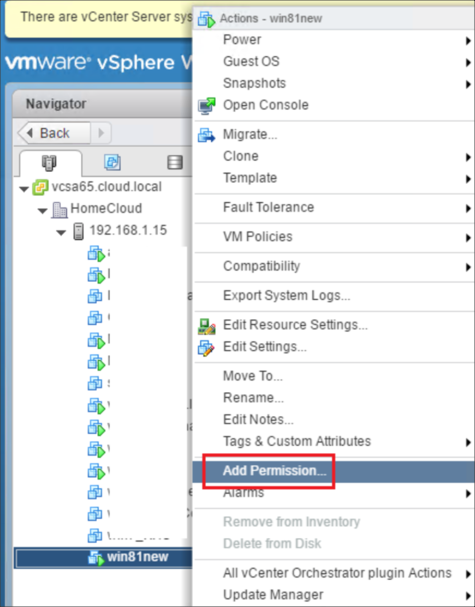
使用备份网络 VLAN 在 vCenter 中创建分布式端口组。 有关详细信息,请查看 VMware 视频在 VSphere Web 客户端中创建分布式端口组。
按照 Veeam 系统要求,为 vCenter 中的 Veeam 备份和代理服务器创建 VM。 可以使用 Windows 2012 R2 或 Linux。 有关详细信息,请参阅使用 Linux 备份存储库的要求。
在 Veeam 备份服务器 VM 中装载可安装的 Veeam ISO 作为 CDROM 设备。
使用 Windows 2012 R2 计算机的 RDP 会话(Veeam 安装的目标),在 Windows 2012 R2 VM 中安装 Veeam B&R 9.5u3。
查找 Veeam 备份服务器 VM 的内部 IP 地址,并将该 IP 地址配置为 DHCP 服务器中的静态 IP 地址。 执行此操作所需的确切步骤取决于 DHCP 服务器。 例如,Netgate 文章静态 DHCP 映射介绍了如何使用 pfSense 路由器配置 DHCP 服务器。
Veeam 控制台:安装 Veeam 备份和恢复软件
使用 Veeam 控制台来配置 Veeam 备份和恢复软件。 有关详细信息,请参阅 Veeam Backup & Replication v9 - 安装和部署。
将 VMware vSphere 添加为托管服务器环境。 出现提示时,请提供在 私有云 vCenter 控制台开头创建的 Veeam 服务帐户的凭据:安装 Veeam B&R。
- 使用负荷控制的默认设置和默认高级设置。
- 将挂载服务器位置设置为备份服务器。
- 将 Veeam 服务器的配置备份位置更改为远程存储库。
在 Azure 中将 Linux 服务器添加为备份存储库。
- 使用负荷控制和高级设置的默认设置。
- 将挂载服务器位置设置为备份服务器。
- 将 Veeam 服务器的配置备份位置更改为远程存储库。
使用“主页”>“配置备份设置”启用配置备份的加密。
将 Windows server VM 添加为 VMware 环境的代理服务器。 使用代理的“流量规则”,通过网络加密备份数据。
配置备份作业。
- 要配置备份作业,请按照创建备份作业中的说明进行操作。
- 在“高级设置”>“存储”下面启用备份文件的加密。
配置备份副本作业。
- 要配置备份副本作业,请按照视频创建备份副本作业中的说明进行操作。
- 在“高级设置”>“存储”下面启用备份文件的加密。
CloudSimple 门户:设置 Veeam 访问权限和取消提升特权
为 Veeam 备份和恢复服务器创建公共 IP 地址。 有关说明,请参阅分配公共 IP 地址。
创建防火墙规则,用于允许 Veeam 备份服务器创建到 Veeam 网站的出站连接,从而通过 TCP 端口 80 下载更新/修补程序。 有关说明,请参阅设置防火墙表和规则。
要取消提升特权,请参阅取消提升特权。
参考
CloudSimple 参考
Veeam 参考
- 使用的端口
- 所需的权限
- 系统要求
- 安装 Veeam Backup & Replication
- 为实现多操作系统 FLR 和存储库对 Linux 的支持而需要的模块和权限
- Veeam Backup & Replication v9 -安装和部署 - 视频
- Veeam v9 创建备份作业 - 视频
- Veeam v9 创建备份副本作业 - 视频
Azure 参考
- 使用 Azure 门户配置 ExpressRoute 的虚拟网络网关
- 将 VNet 连接到线路 - 不同订阅
- 在 Azure 门户中创建 Linux 虚拟机
- 如何在 Azure 门户中将托管的数据磁盘附加到 Windows VM
- Azure 存储入门 - 视频
- 创建容器
- 使用 AzCopy on Linux 传输数据